WordPressのコメントセクションをカスタマイズする方法: コメントフォームとコメント数
公開: 2022-09-29WordPress サイトの総コメント数を表示したいですか? WordPress サイトにコメント フォームを含めて、その外観をパーソナライズすることを検討しましたか?
コメント ボックスで聴衆と交流し、強いつながりを築くことができます。 これにより、サイト訪問者とより個人的に関わることができ、顧客維持率と再訪問率が向上します。 WordPress のコメント セクションの視覚的な魅力を高めるにはどうすればよいでしょうか?
このシステムにはいくつかのコメント プラグインが用意されており、読者の関与が増します。 ただし、すべてがオーダーメイドのレイアウトと外観を開発できるわけではありません。
しかし、PostX を使えば何でも可能です。
この記事では、PostX を使用して WordPress にカスタマイズ可能なコメント フォームを簡単に追加し、コメント数を表示する方法を紹介します。
コメントとは
ブログのコメントは、読者がブログの投稿に追加できる書面による反応です。 ブログ投稿にコメントを残すことは、訪問者があなたや他の読者とコミュニケーションをとる簡単な方法です。
コメントは通常、サイトのブログ投稿コンテンツの直後に、コメント投稿者の名前、コメントを残した日付、時刻とともに表示されます。
活発なコメント セクションは、あなたと読者がブログの周りにコミュニティを構築する優れた方法です。 訪問者は、フィードバックを提供したり、質問したり、トピックに関する独自の視点を提供したりできます。
それでは早速、PostX を使用してサイトにコメント フォームとコメント フォームを追加する方法を見ていきましょう。
コメントフォームとコメント数を追加するには?
PostX には、カスタマイズ可能なコメント フォームとコメント カウント ブロックが用意されているため、Web ページを完全に自由に管理できます。
PostX のインストール
まず、WordPress ディレクトリから PostX プラグインをインストールする必要があります。
新しいプラグインを追加するには:
- Plugins セクションに移動し、 add newをクリックします。
- PostXを検索し、 [今すぐインストール] オプションをクリックします。
- アクティブ化ボタンをクリックして、インストールを完了します。
コメント フォーム ブロックの追加
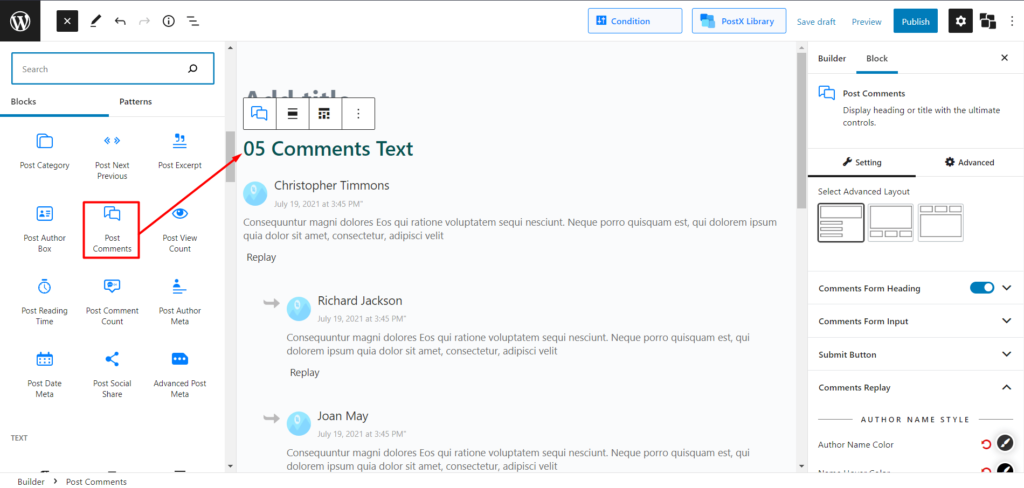
では、ゼロからウェブサイトを構築し、あらゆる側面をパーソナライズする場合、何ができるでしょうか? したがって、プロセスを続行するにはコメントフォームが不可欠です。
幸いなことに、PostX はあなたの味方です。 「/」に続けて「post comment」と入力するか、追加ブロック (左側の + 記号) をクリックして、ページに追加できます。
コメント フォームを適切に実装したので、次はその設定を変更する方法について説明します。 しかしその前に、コメント カウント ブロックを追加する方法も見てみましょう。
コメント カウント ブロックの追加
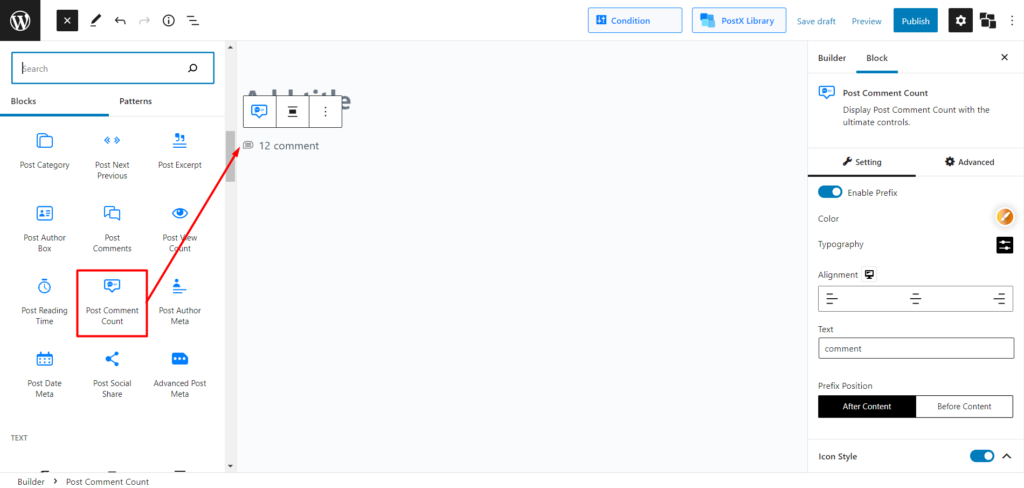
「/」に続けて「post Comment Count」と入力するか、追加ブロック (左側の + 記号) をクリックして、ページに追加できます。 カスタマイズも可能です。ここで説明します。
WordPressのコメントセクションをカスタマイズする方法: コメントフォーム
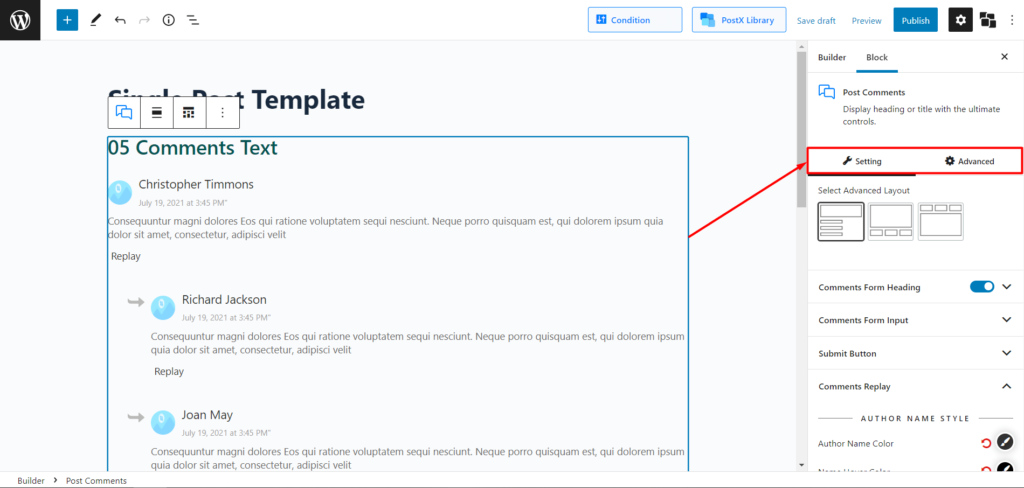
PostX は、事前に設計された 3 つのコメント フォーム レイアウトと、主要な変更オプションを提供します。 さらに、ラベル、テキスト、色、ボックス サイズ、パディング、間隔、およびその間のすべてを変更できます。 必要に応じて、コメント フォーム ラベルに基本的なコメント カウントを追加できます。この Gutenberg ブロック プラグイン PostX は、試して使用するのに最適なカスタマイズ可能なブロックです。
WordPress のコメント セクションをカスタマイズする方法: コメント数

正確には、コメント セクションのラベルではなくメタで表示できるコメント数は言うまでもありません。 さらに、色、パディング、スプリングなど、すべての側面をゼロからカスタマイズしながら、テキスト、プレフィックス、およびアイコンを変更できます。 必要に応じて、ブログ投稿のメタデータ ブロックを使用してコメント数を表示することもできます。
結論
PostX のコメント カウントとコメント フォーム ブロックについて説明したので、コメント セクションを適切に設定する権限が与えられます。あとは PostX を使用するだけです。 完全な制御、簡単な方法、ノー BS。
何を求めている? PostX で準備を整えて移動しましょう!
YouTube チャンネルで WordPress のビデオ チュートリアルをご覧ください。 また、Facebook や Twitter で定期的に最新情報を入手してください。
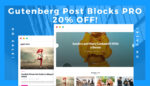
Gutenberg Post Blocks PRO #1 のご紹介

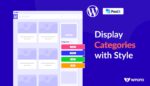
WordPressのサイドバーにカテゴリーを追加する方法
![新しい SEO メタ ディスクリプション アドオンの紹介 [SEOPress and Squirrly SEO 2021] 8 SEOPress_and_Squirrly_SEO_PostX_Addons](/uploads/article/43158/4DSX3JTDE4mQJoqU.jpg)
新しい SEO メタ ディスクリプション アドオンの紹介 [SEOPress and Squirrly SEO 2021]
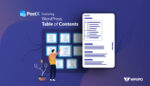
WordPressの目次を追加する最良の方法
